E-Mail adalah salah satu jalur komunikasi utama dalam pekerjaan dan kehidupan pribadi. Sangat menjengkelkan ketika kamu mengirim pesan dan kemudian teringat tentang tambahan atau koreksi lainnya. Untungnya, Google Mail menawarkan fitur berguna untuk menarik kembali email yang telah dikirim dalam waktu singkat. Panduan ini menunjukkan cara mengaktifkan fitur ini, menggunakannya secara efisien, dan tips yang harus kamu perhatikan.
Poin penting
- Google Mail memungkinkan untuk menarik kembali email yang telah dikirim.
- Kamu dapat mengatur waktu penarikan secara individual (5, 10, atau 30 detik).
- Penting untuk tidak segera mengklik email lain setelah mengirim untuk menggunakan fitur penarikan.
Panduan langkah-demi-langkah
Langkah 1: Masuk ke pengaturan
Untuk mengaktifkan fitur penarikan email, pertama-tama masuklah ke pengaturan Google Mail. Klik pada ikon roda gigi di kanan atas halaman untuk membuka menu, lalu pilih "Tampilkan semua pengaturan".
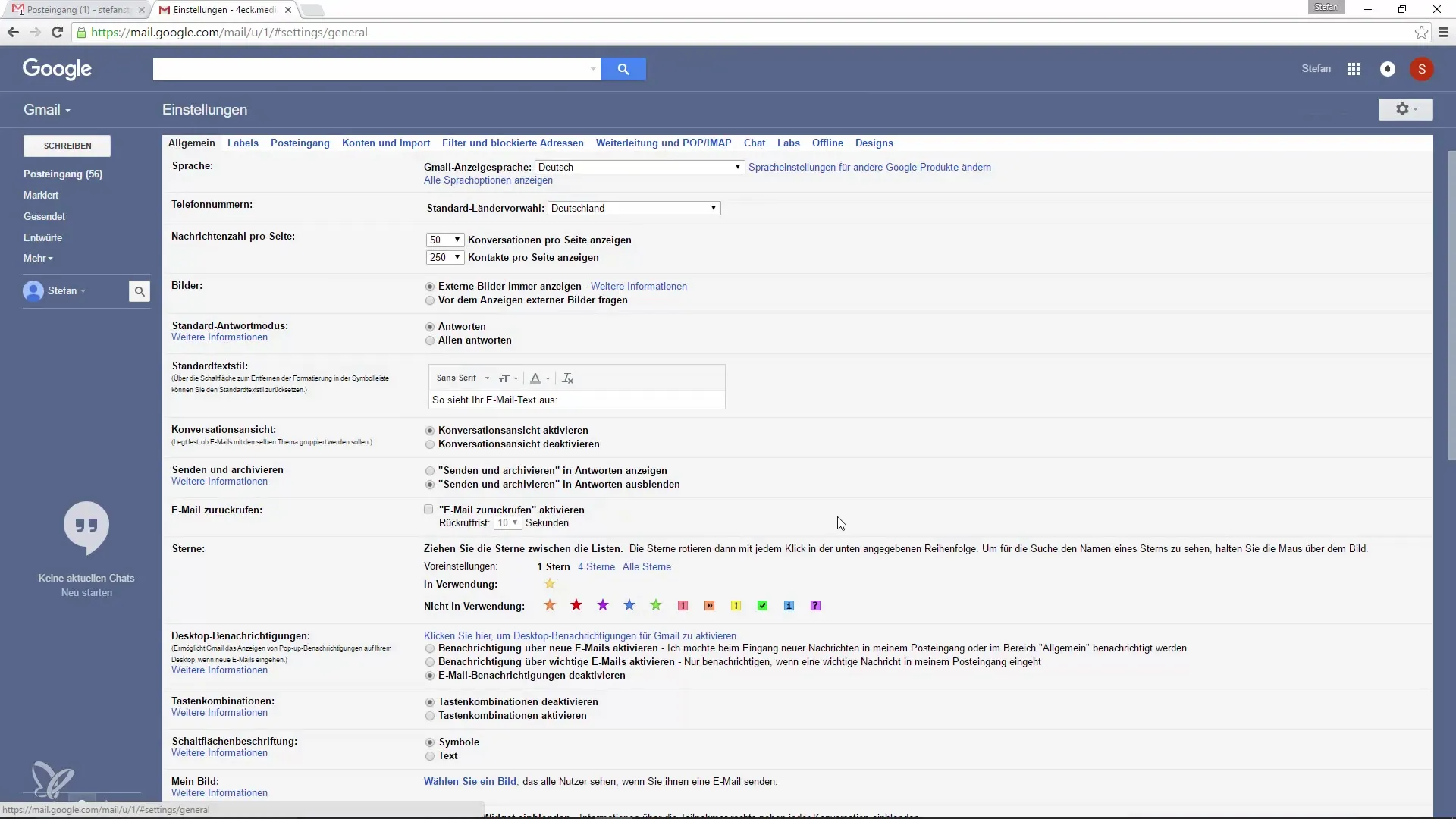
Langkah 2: Temukan pengaturan umum
Di pengaturan, navigasikan ke tab "Umum". Di area ini, kamu akan menemukan berbagai pilihan untuk menyesuaikan antarmuka Google Mail mu. Cari fungsi "Tarik kembali email" – ini harus diaktifkan terlebih dahulu.
Langkah 3: Atur waktu penarikan
Fitur penarikan secara default diatur selama 10 detik. Namun, kamu memiliki opsi untuk menyesuaikan jangka waktu ini sesuai kebutuhanmu. Pilih antara 5, 10, atau 30 detik. Jika kamu teringat tentang perubahan yang ingin kamu lakukan pada email, ini sangat membantu.
Langkah 4: Simpan perubahan
Setelah kamu mengatur waktu penarikan yang diinginkan, klik "Simpan perubahan". Ini memastikan bahwa penyesuaian yang telah dilakukan akan berlaku.
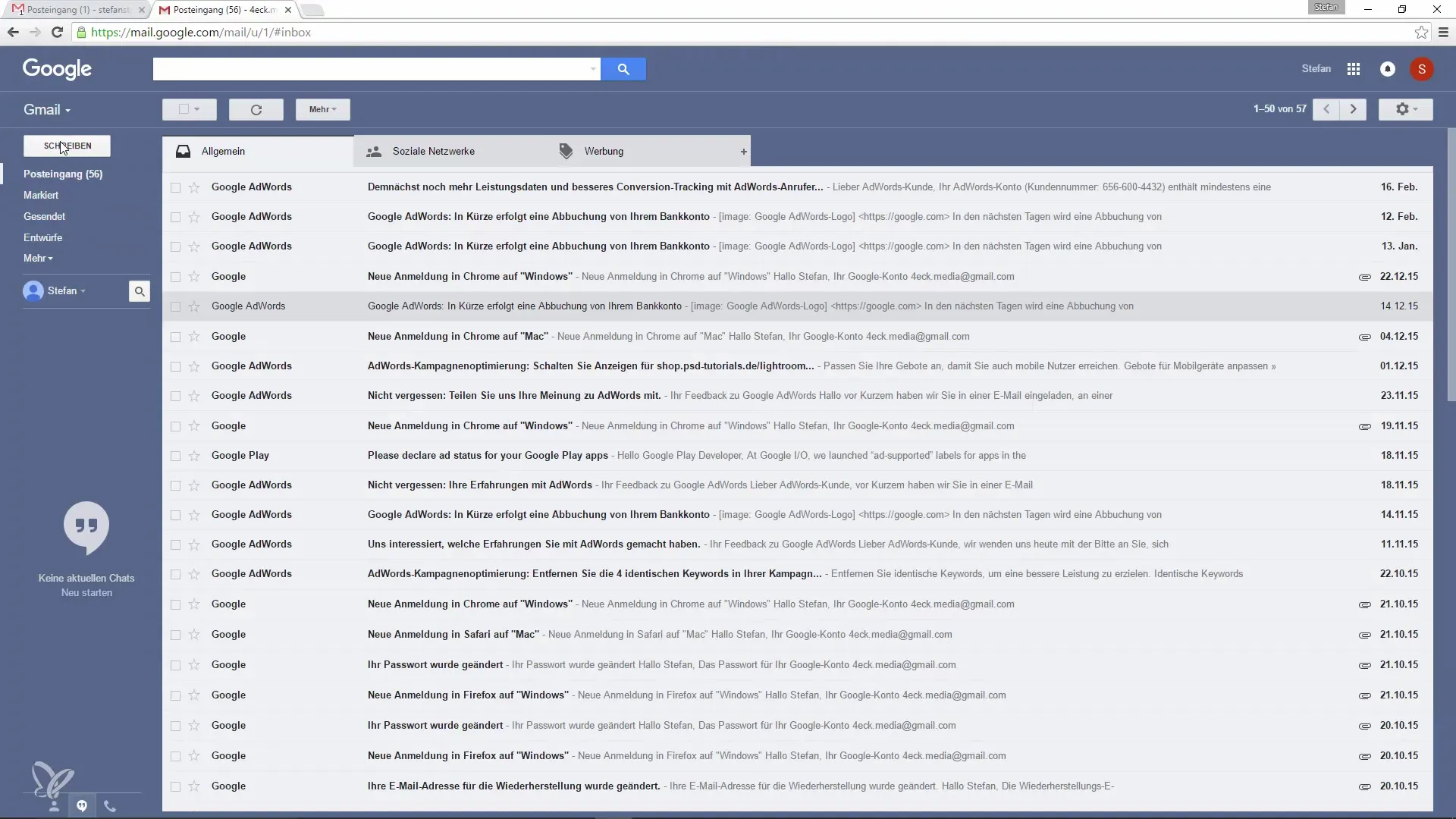
Langkah 5: Tulis dan kirim email
Sekarang kamu dapat menulis email baru. Misalnya: Buatlah email percobaan yang ingin kamu kirimkan kepada dirimu sendiri. Tekan "Kirim" untuk mengirim email tersebut.
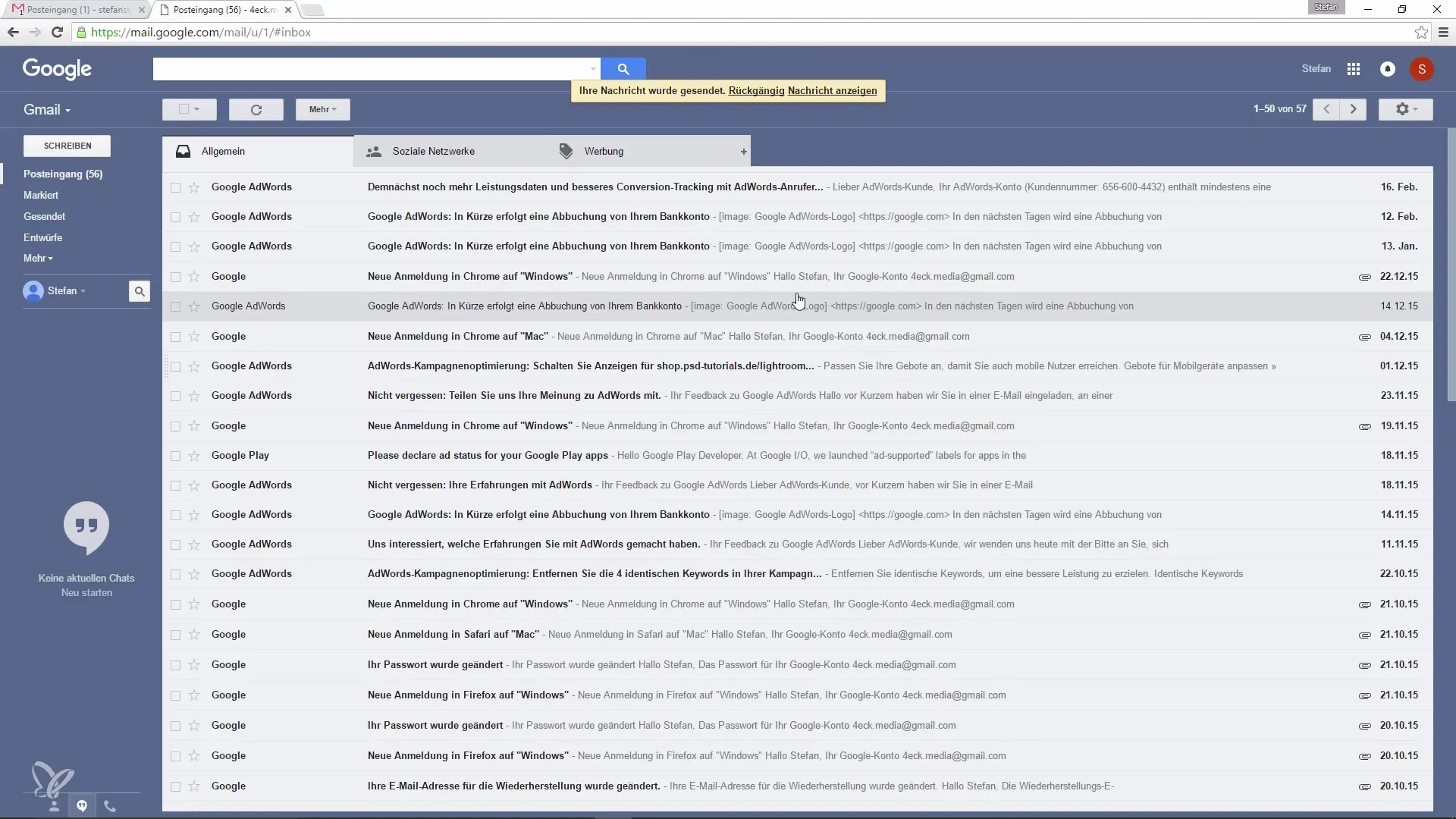
Langkah 6: Tarik kembali email
Setelah mengirim email, kamu akan menerima umpan balik singkat bahwa email telah dikirim. Pada saat ini, kamu memiliki opsi untuk menarik kembali email. Lakukan ini hanya dalam waktu penarikan yang ditentukan dengan mengklik "Batalkan".
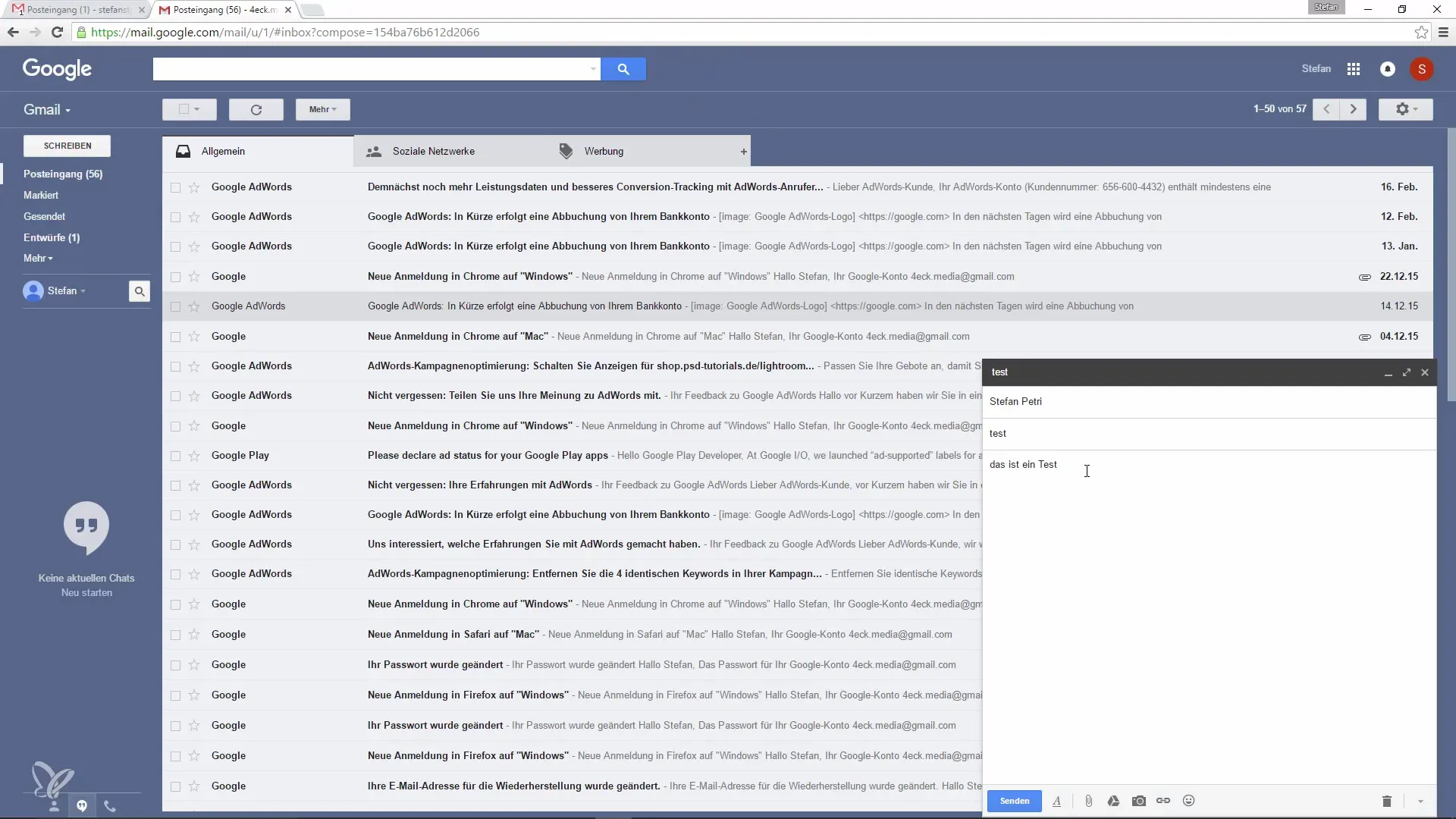
Langkah 7: Sesuaikan dan kirim ulang
Sekarang kamu kembali di editor email. Di sini kamu dapat melakukan perubahan pada email yang telah kamu tulis, seperti menambahkan sapaan atau informasi lebih lanjut. Jika kamu puas dengan perubahan itu, kirim email tersebut sekali lagi.
Penting untuk dicatat
Pastikan bahwa selama waktu penarikan kamu tidak mengklik email lain. Jika kamu melakukannya, opsi penarikan akan hilang dan kamu tidak dapat lagi menarik kembali pesan tersebut. Jadi, tetaplah fokus pada email saat ini yang ingin kamu tarik kembali selama waktu ini.
Ringkasan – Menarik kembali email dibuat mudah
Menarik kembali email di Google Mail adalah fitur yang sangat berguna yang membantumu menghindari kesalahan komunikasi. Kamu dapat dengan mudah mengaktifkannya dan menyesuaikan waktu penarikan sesuai kebutuhanmu. Pastikan untuk tidak mengklik hal lain selama proses penarikan.
Pertanyaan yang Sering Diajukan
Bagaimana cara mengaktifkan fungsi penarikan di Google Mail?Masuk ke pengaturan, pilih tab "Umum" dan aktifkan fungsi penarikan.
Berapa lama saya bisa menarik kembali email?Kamu dapat mengatur waktu penarikan menjadi 5, 10, atau 30 detik.
Apakah fungsi penarikan juga berlaku untuk balasan?Ya, fungsi penarikan berlaku untuk semua email yang telah dikirim, termasuk balasan.
Apa yang terjadi jika saya mengklik email lain selama waktu penarikan?Opsi penarikan akan hilang dan kamu tidak dapat lagi menarik kembali email tersebut.

